Activer le zoom en RDS
De base, sur un serveur RDS en 2016 il n’est pas possible d’avoir la fonction de Zoom nativement. mais bien entendu comme on est sur une base de Windows 10, les possibilités sont là mais il faut les activer via l’éditeur de registre.
Aujourd’hui on va donc voir comment faire pour activer le zoom et le configurer sur un serveur RDS en 2016 (je n’ai pas encore eu le temps de faire le test en 2019).
Dans un premier temps, il va falloir activer cette option dans le HKEY LOCAL Machine, ou plutôt lui dire d’ignorer les paramètres de votre poste client. En effet, de base le client RDP utilise la résolution que vous utilisez sur votre poste client.
Activation du Zoom
Pour cela rendez-vous dans
HKEY_LOCAL_MACHINE\SYSTEM\CurrentControlSet\Control\Terminal Server\WinStations\
Et passer la valeur de IgnoreClientDesktopScaleFactor à 1 (ou à 0 pour revenir en arrière).
Il faudra effectuer un reboot du serveur RDS pour que cela soit pris en compte.
Configuration du Zoom pour les utilisateurs
Maintenant que cela est fait, vous allez pouvoir modifier le zoom dans chacun des sessions. Pour cela plusieurs choix s’offrent à vous :
- le faire manuellement
- le faire par GPO en utilisant par exemple des groupes de sécurité
Dans tous les cas le principe est le même, il va falloir créer la clé LogPixels dans HKEY_CURRENT_USER\Control Panel\Desktop. Attention, il est possible que vous ayez à créer cette clé qui sera de type DWORD (32 bits).

Au niveau des valeurs, je vous donne le tableau de référence qui est disponible sur le technet.

Voilà, c’est pas simple mais très efficace. Par contre il faut bien penser à fermer (se déconnecter) puis ouvrir de nouveau sa session pour que cela soit pris en compte.
J’espère que cet article vous a plus, si c’est le cas n’hésitez pas à le partager et à mettre un petit commentaire en dessous. Vous pouvez aussi nous suivre sur nos réseaux sociaux.
A très bientôt je l’espère.